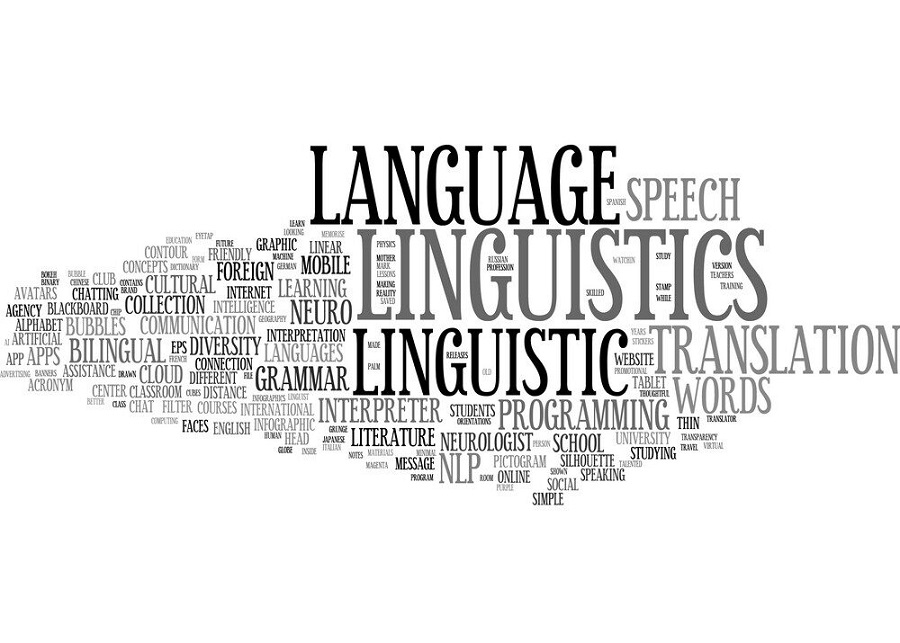Come creare un traduttore Python con IBM Watson™ (deprecato).
By giuseppemaccario on Tue Jan 26 in Programming, Python
Introduzione
IBM annuncia l’abbandono del servizio IBM Watson® Language Translator per IBM Cloud® in tutte le regioni. A partire dal 10 giugno 2023, il Language Translator sarà rimosso dalla piattaforma IBM Cloud per i nuovi clienti; solo i clienti esistenti potranno accedere al prodotto. A partire dal 10 giugno 2024, il servizio raggiungerà la data di fine supporto. A partire dal 10 dicembre 2024, il servizio verrà ritirato completamente e non sarà più disponibile per nessun cliente.
Release notes for Language Translator
In questo articolo, spiegherò come creare un traduttore Python con IBM Watson™ Language Translator.
Un paio di settimane fa stavo cercando un servizio API online per le traduzioni, preferibilmente con una quota gratuita. Come risultato, ho creato un traduttore Python con IBM Watson™ Language Translator.
Python Translator con IBM Watson™ free quota
Con un abbonamento Lite puoi ottenere una quota gratuita. Qui i dettagli:
1.000.000 caratteri al mese a costo zero, include i modelli di traduzione predefiniti. Quando passi a un piano a pagamento, puoi creare modelli personalizzati.
Tuttavia, è possibile scegliere altri piani, per esempio, il Lite, lo Standard, l’Advanced, o il Premium. Tuttavia, puoi controllare qui la pagina del piano tariffario da solo.
Creare un profilo IBM
In primo luogo, devi creare il tuo profilo e poi accedere al servizio.
A questo punto, dovresti essere in grado di ottenere le tue credenziali. In passato, IBM forniva nomi utente e password, mentre oggi si ottiene la chiave API e l’URL.
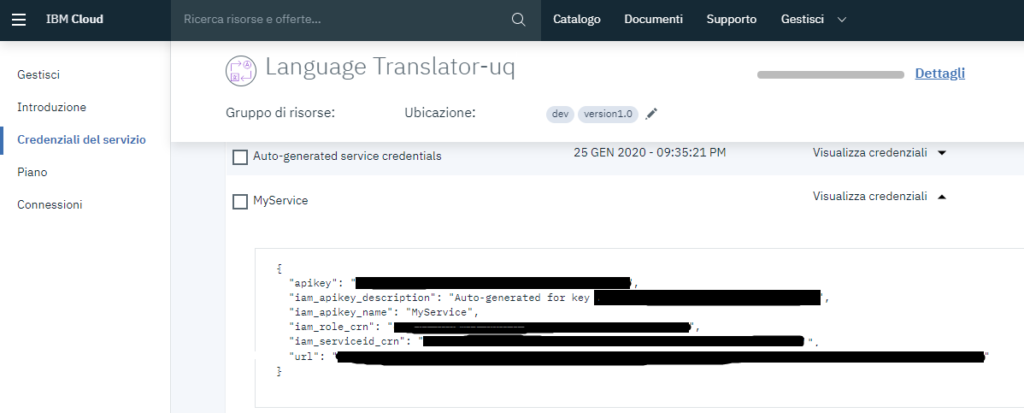
Python per costruire un traduttore con IBM Watson™
In questo paragrafo, spiegherò il codice Python che ho usato per costruire il traduttore Python.
Useremo una libreria client per iniziare rapidamente con i vari servizi Watson APIs.
Semplice installazione con pip:
pip3 install --upgrade "ibm-watson>=4.2.1"
Ho usato pip3, a seconda della versione installata sulla vostra macchina, il vostro comando potrebbe essere diverso:
pip install --upgrade "ibm-watson>=4.2.1"
Ora, create un nuovo file Python nella cartella del vostro progetto, copiate e incollate il codice qui sotto e controllate i commenti.
import json
from ibm_watson import LanguageTranslatorV3
from ibm_cloud_sdk_core.authenticators import IAMAuthenticator
# Set some variables
api_key = '<your-apikey>'
api_url = '<your-url>'
model_id = 'en-it'
text_to_translate = 'Your content you want translate here'
# Prepare the Authenticator
authenticator = IAMAuthenticator(api_key)
language_translator = LanguageTranslatorV3(
version='2018-05-01',
authenticator=authenticator
)
language_translator.set_service_url(api_url )
# Translate
translation = language_translator.translate(
text=text_to_translate,
model_id=model_id).get_result()
# Print results
print(json.dumps(translation, indent=2, ensure_ascii=False))
Cambia <your-apikey> e <your-url> con le tue credenziali personali, esegui il software e ottieni i tuoi risultati.
Qui l’IBM fornisce la documentazione di Watson™: https://cloud.ibm.com/apidocs/language-translator/language-translator?code=python#translate
Conclusione
In conclusione, è molto facile ottenere un nuovo account IBM e iniziare a fare pratica con le traduzioni automatiche. IBM fornisce Watson™ Language Translator, ma è possibile scegliere altri servizi, come:
Suggerimento: per giocare con IBM Watson ™ Language Translator ho dockerizzato la mia applicazione utilizzando l’immagine ufficiale, qui il link al Docker Hub. Sei nuovo a Docker? Dai un’occhiata a come ho costruito una web app meteo usando Docker e alcune tecnologie web.